Vous pouvez utiliser les mêmes techniques que pour tracer des lignes manuellement.
Pour modifier des lignes tracées automatiquement :
- Dans l'onglet Basique, sous Options de traçage, cliquez sur Nouveau
 .
.
- Dans la zone graphique, sélectionnez une ligne et appuyez sur Entrée pour confirmer.
La couleur de la ligne passe de jaune à vert.
Si les Options de traçage dans le panneau des tâches ne sont plus disponibles (grisées), suivez les invites de la fenêtre de commande.
- Pour fractionner un segment de ligne :
- Dans la zone graphique, sélectionnez un point où vous voulez fractionner un segment de ligne.
- Sous Options de traçage, cliquez sur Fractionner
 ou, dans la fenêtre de commande, saisissez S pour fractionner.
ou, dans la fenêtre de commande, saisissez S pour fractionner.
- Dans la fenêtre de commande, saisissez S pour arrêter le traçage de la ligne.
Le segment de ligne est supprimé.
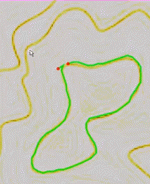
- Dans la fenêtre de commande, saisissez N pour passer au segment de ligne suivant.
- Pour combler l'écart dans une ligne :
- Sous Options de traçage, cliquez sur Joindre
 ou, dans la fenêtre de commande, saisissez J (pour Joindre).
ou, dans la fenêtre de commande, saisissez J (pour Joindre).
- Cliquez sur un point rouge sur le premier segment de ligne.
- Cliquez sur un point rouge sur le second segment de ligne.
- Dans la fenêtre de commande, saisissez Y (pour Oui) pour joindre les extrémités des segments de ligne.
- Pour attribuer une élévation de hauteur :
- Dans la zone graphique, sélectionnez un point où vous voulez affecter une élévation.
La couleur de la ligne passe de vert à bleu.
- Sous Options de traçage, saisissez une valeur pour Elévation de ligne.